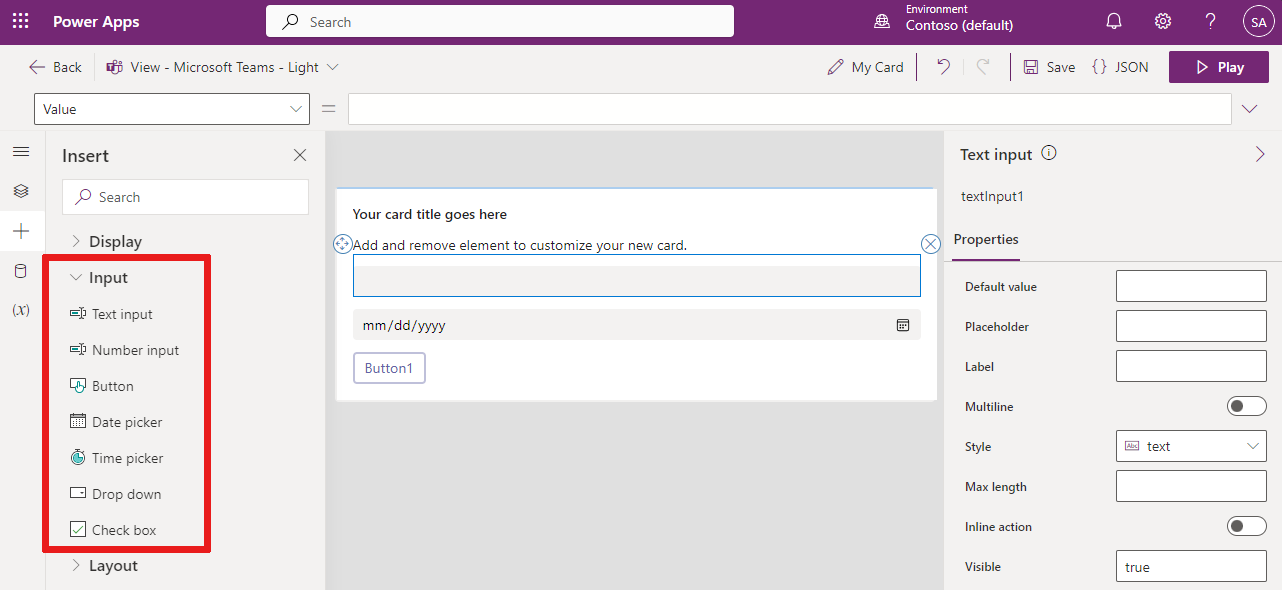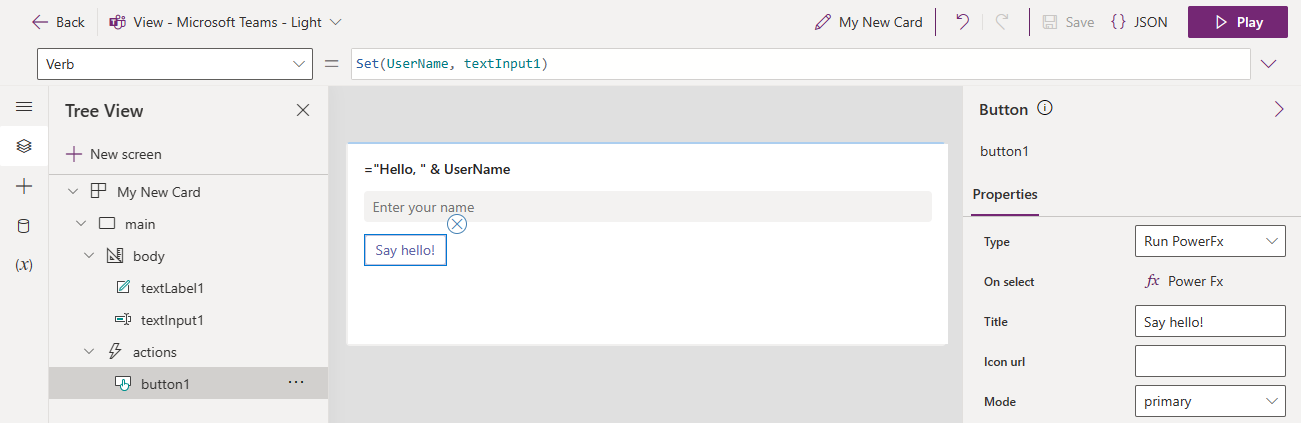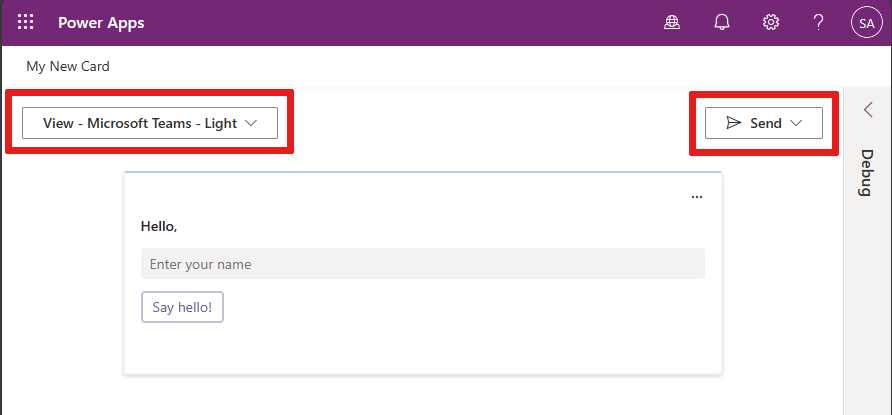Descrição geral de cartões para o Power Apps
Os cartões Power Apps são micro-aplicações com dados empresariais, fluxos de trabalho e elementos de IU interativos e leves que outras aplicações podem usar como conteúdo. Visto que os cartões fazem parte do ecossistema do Power Apps, podem adicionar lógica de negócio através do Power Fx e integração com dados de negócio através dos conectores do Power Platform. Utilizando cartões, pode criar e partilhar aplicações ricas e acionáveis rapidamente, sem conhecimentos de codificação ou de TI.
Começar a utilizar cartões
Pode criar cartões com apenas alguns passos. Não há sistemas ou serviços complexos a implementar e manter.
- Inicie sessão no Power Apps.
- Selecione ... Mais no menu de navegação.
- Selecione Cartões. Verá os Cartões adicionados ao menu de navegação. Pode fixar Cartões para deixar no menu de navegação permanentemente.
- Selecione Novo cartão e, em seguida, adicione um Nome de cartão e Descrição do cartão.
Elementos de IU de arrastar e largar no estruturador de cartões
Com o estruturador de cartões de arrastar e largar, pode adicionar botões, tabelas, etiquetas, imagens, caixas de verificação, caixas de texto e muitos outros controlos aos seus cartões. Não precisa de escrever uma única linha de código.
Utilize o menu pendente Entrada para adicionar elementos ao cartão. Neste exemplo, é possível ver uma entrada de texto, um seletor de datas e um botão adicionados.
Adicionar dados e serviços com conectores
Os conectores do Power Platform incorporam dados empresariais e serviços baseados na nuvem nos seus cartões de forma segura e protegida.
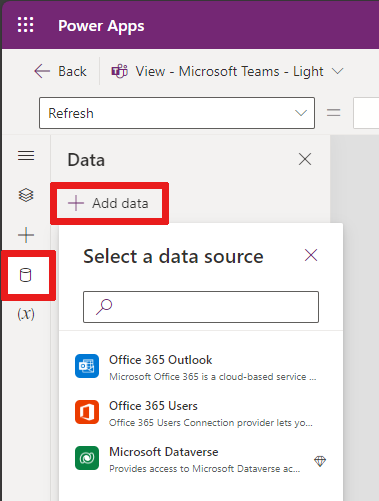
Criar lógica empresarial com ações e cálculos
Utilize o Power Fx para adicionar cálculos inline, ações dinâmicas e operações de dados e atribua-os a elementos de IU interativos nos seus cartões.
Por exemplo, pode escrever o seu nome num controlo de entrada de texto e, em seguida, premir um botão para adicionar (com a função Definir ) esse nome a uma etiqueta de texto a dizer "Hello, My Name".
Partilhar cartões no Teams
Para partilhar os seus cartões com outras pessoas, envie cartões do estruturador de cartões para um chat ou canal do Microsoft Teams. Estas opções de partilha encontram-se quando reproduz a aplicação.
Próximos passos
Saiba mais sobre o estruturador de cartões e começar a criar os seus próprios cartões.
Comentários
Brevemente: Ao longo de 2024, vamos descontinuar progressivamente o GitHub Issues como mecanismo de feedback para conteúdos e substituí-lo por um novo sistema de feedback. Para obter mais informações, veja: https://aka.ms/ContentUserFeedback.
Submeter e ver comentários